Η λειτουργία Screen Time εμφανίστηκε για πρώτη φορά στο iOS 12 για να σας βοηθήσει να παρακολουθείτε τη χρήση της εφαρμογής σας σε iPhone και iPad. Είναι τώρα στο macOS Catalina, με ένα σημαντικό ελάττωμα: δείχνει μόνο πόσο καιρό είναι ανοιχτές οι εφαρμογές, όχι πόσο καιρό τις χρησιμοποιείτε.
Ευτυχώς, υπάρχουν εναλλακτικές λύσεις για το Screen Time που είναι πολύ καλύτερες στην παρακολούθηση του χρόνου οθόνης σας από το ενσωματωμένο εργαλείο της Apple.
Πίνακας περιεχομένων
Το πρόβλημα με την εφαρμογή Screen Time στην Catalina
Στο iOS, δεν μπορείτε να έχετε περισσότερες από δύο ενεργές «εστιασμένες» εφαρμογές στην οθόνη ταυτόχρονα, αλλά αυτό δεν συμβαίνει σε Mac.
Οι περισσότεροι άνθρωποι αφήνουν τις εφαρμογές ανοιχτές στο παρασκήνιο στο Mac τους χωρίς καν να το καταλάβουν. Κλείνεις ποτέ το πρόγραμμα περιήγησής σου; Ακούτε μουσική αυτή τη στιγμή μέσω του Spotify ή του iTunes αντικατάστασης της Catalina; Οι εφαρμογές που χρησιμοποιείτε για email, σημειώσεις ή ημερολόγιο είναι ανοιχτές αυτήν τη στιγμή; Ποιες εφαρμογές είναι ανοιχτές στη γραμμή μενού στο επάνω μέρος της οθόνης σας;
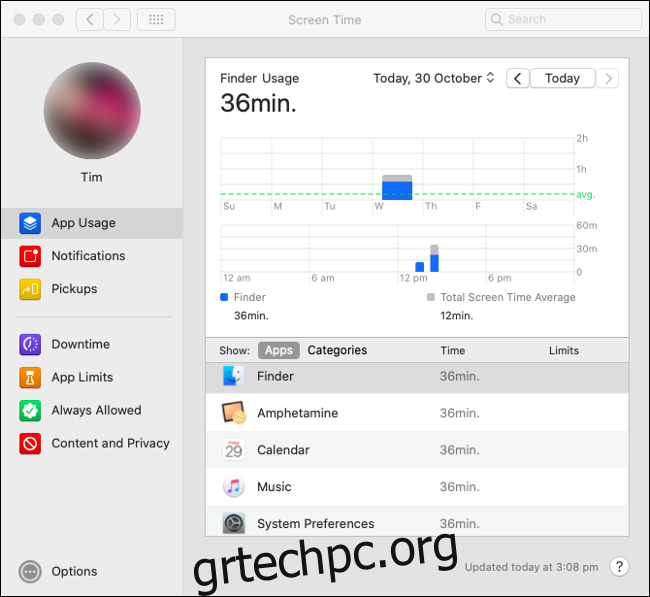
Ο Χρόνος οθόνης παρακολουθεί τις ανοιχτές εφαρμογές και όχι αυτές που χρησιμοποιούνται αυτήν τη στιγμή. Ως αποτέλεσμα, δεν παρέχει ουσιαστικά δεδομένα σχετικά με το πού πήγε ο χρόνος σας. Δεν μπορείτε να δείτε πόσο από την ημέρα σας ξοδέψατε πληκτρολογώντας μια αναφορά, διαβάζοντας, απαντώντας σε email ή περιηγείστε στο Facebook.
Τελικά, αυτό καθιστά το Screen Time αρκετά άχρηστο σε Mac, αν θέλετε να το χρησιμοποιήσετε για να αυξήσετε την παραγωγικότητά σας. Μια λύση είναι να κλείσετε τις εφαρμογές μόλις τελειώσετε με αυτές, αλλά η συντριπτική πλειονότητα των ανθρώπων δεν χρησιμοποιεί έτσι τον υπολογιστή τους. Εάν θέλετε να απομονώσετε ποιες εφαρμογές σας εξοικονομούν χρόνο, θα πρέπει να βρείτε μια εναλλακτική.
Ο χρόνος οθόνης διαθέτει γονικούς ελέγχους
Με το Screen Time, η Apple συγχώνευσε επίσης τους υπάρχοντες γονικούς ελέγχους σε μια ενιαία διεπαφή. Οι επιλογές που ήταν προηγουμένως διαθέσιμες στην περιοχή Προτιμήσεις συστήματος > Γονικοί έλεγχοι μπορούν πλέον να βρεθούν στον πίνακα ελέγχου στις Προτιμήσεις συστήματος > Χρόνος οθόνης.
Αυτό περιλαμβάνει τη δυνατότητα περιορισμού περιεχομένου με βάση τις αξιολογήσεις ηλικίας, τον αποκλεισμό ιστότοπων για ενήλικες και την αναπαραγωγή παιχνιδιών για πολλούς παίκτες μέσω του Game Center. Μπορείτε επίσης να ορίσετε τον “Χρόνο διακοπής λειτουργίας” στον οποίο οι εφαρμογές πρέπει να βρίσκονται στη λίστα επιτρεπόμενων για χρήση. Μέχρι εδώ καλά.
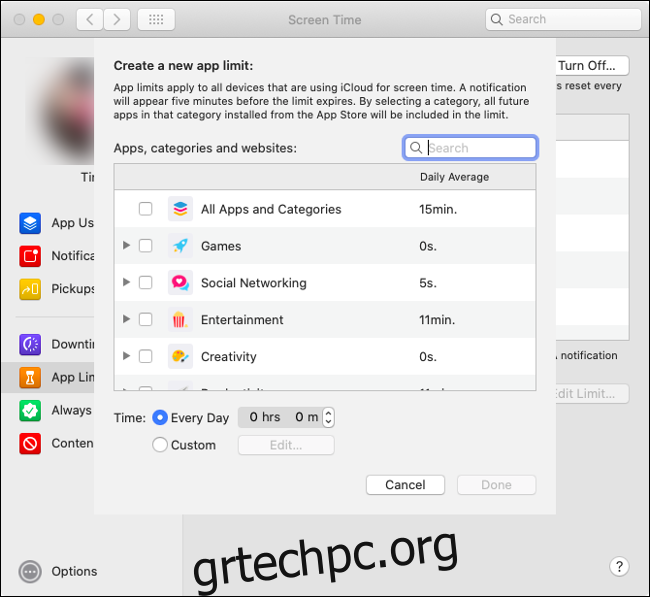
Μπορείτε επίσης να ορίσετε όρια για τη διάρκεια χρήσης μιας εφαρμογής στο τμήμα Όρια εφαρμογής των προτιμήσεων Χρόνος οθόνης. Θεωρητικά, αυτό ακούγεται υπέροχο. Κάντε κλικ στο σύμβολο συν (+) για να προσθέσετε μια εφαρμογή ή μια κατηγορία που θέλετε να περιορίσετε και, στη συνέχεια, ορίστε το χρόνο χρήσης της εφαρμογής ή της κατηγορίας κάθε 24 ώρες. Τα όρια επαναφέρονται τα μεσάνυχτα.
Δυστυχώς, τα όρια εφαρμογών υπόκεινται στην ίδια αυθαίρετη παρακολούθηση όπως κάθε άλλη εφαρμογή. Για παράδειγμα, εάν ορίσετε ένα χρονικό όριο δύο ωρών την ημέρα για το Safari, ο χρονοδιακόπτης μειώνεται όσο η εφαρμογή είναι ανοιχτή, ακόμα κι αν κανείς δεν τη χρησιμοποιεί. Εάν έχετε παιδιά, πιθανότατα θα είναι οι πρώτοι που θα παρατηρήσουν πόσο κοντόφθαλμο και «άδικο» είναι αυτό.
Ο καθορισμός ορίων για τα παιδιά είναι μέρος της καλλιέργειας μιας υγιούς σχέσης με τη σύγχρονη τεχνολογία. Δυστυχώς, τα εργαλεία της Apple για να το κάνει αυτό είναι μισοψημένα.
Οι γονείς μπορούν ακόμα να χρησιμοποιούν το χρόνο διακοπής λειτουργίας για να περιορίσουν τις εφαρμογές μεταξύ καθορισμένων ωρών και το φιλτράρισμα περιεχομένου για να αποτρέψουν την έκθεση των παιδιών τους σε περιεχόμενο για ενηλίκους.
Οι ειδοποιήσεις και οι παραλαβές δεν είναι πολύ χρήσιμες
Ο Χρόνος οθόνης παρακολουθεί επίσης πόσες ειδοποιήσεις λαμβάνετε, καθώς και Παραλαβές (όσες φορές ξυπνάτε το Mac σας από κατάσταση αναστολής λειτουργίας ή επανεκκινείτε).
Είναι πολύ πιο εύκολο να σβήσετε τις ειδοποιήσεις στο Mac σας παρά στο iOS. Σε Mac, τα προγράμματα αναπαραγωγής πολυμέσων, όπως το Music και το Spotify, προωθούν μια νέα ειδοποίηση κάθε φορά που αλλάζει το κομμάτι. Εάν δεν έχετε χώρο στο δίσκο ή περιμένετε μια ενημέρωση macOS, θα απορρίπτετε τις ειδοποιήσεις όλη την ημέρα. Αυτή η δυνατότητα δεν είναι απαραίτητα σπασμένη με τον ίδιο τρόπο που είναι η παρακολούθηση εφαρμογών, αλλά δεν είναι επίσης πολύ χρήσιμη.
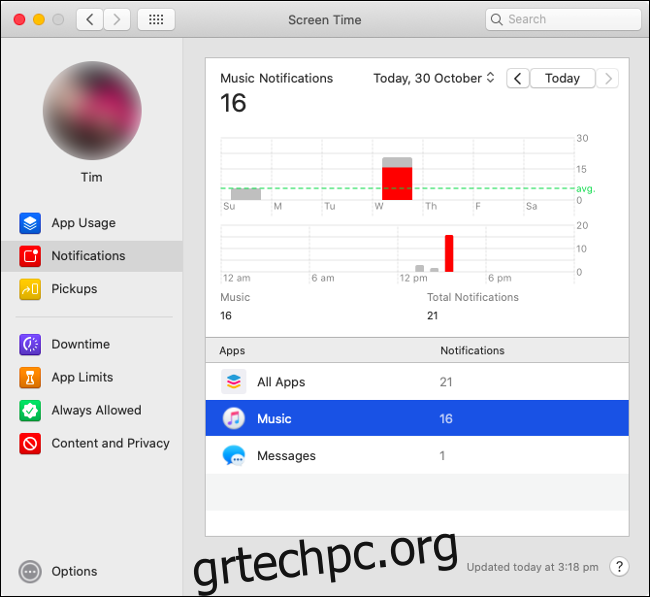
Το Pickups καταφέρνει να είναι ακόμα λιγότερο χρήσιμο. Σε iPhone ή iPad, το Pickups παρακολουθεί πόσες φορές ξεκλειδώνετε τη συσκευή σας και ποια εφαρμογή ήταν υπεύθυνη. Αυτό μπορεί να είναι χρήσιμο εάν θέλετε να περιορίσετε τις ειδοποιήσεις σας ή ορισμένες εφαρμογές κατά τις ώρες εργασίας για να βελτιώσετε την παραγωγικότητά σας. Μπορείτε να ελέγξετε το Pickups για να μάθετε ποιες εφαρμογές σας αποσπούν περισσότερο την προσοχή.
Σε Mac, όμως, αυτό δεν έχει πολύ νόημα. Οι ειδοποιήσεις δεν ξυπνούν την οθόνη ούτε απαιτούν την ίδια προσοχή που δίνουν στο iOS. Όταν αφήνω τη Μουσική να παίζει και ξυπνάω το Mac μου, το Screen Time καταγράφει τη μουσική στο Pickups ως τον λόγο που ξύπνησα το Mac μου. Στην πραγματικότητα, ήθελα απλώς να ξυπνήσω τον υπολογιστή για να μπορέσω να επιστρέψω στη δουλειά.
Οι καλύτερες εναλλακτικές λύσεις για το macOS Screen Time
Οι εφαρμογές που παρακολουθούν τη χρήση του υπολογιστή σας δεν είναι κάτι καινούργιο. Μερικοί άνθρωποι τα χρησιμοποιούν για να βελτιώσουν και να παρακολουθήσουν την παραγωγικότητά τους. Ορισμένοι ελεύθεροι επαγγελματίες που χρεώνουν ωριαία χρέωση τα χρησιμοποιούν για να δημιουργήσουν αναφορές. Άλλοι απλώς τα χρησιμοποιούν για να υπενθυμίσουν στον εαυτό τους ότι πράγματι έκαναν κάτι κατά τη διάρκεια της ημέρας.
Συγχρονισμός είναι μια από τις πιο ολοκληρωμένες εφαρμογές αυτού του τύπου. Είναι διαθέσιμο σε τρία επίπεδα: Παραγωγικότητα (39 $), Επαγγελματικό (69 $) ή Expert (99 $). Στις πιο βασικές ρυθμίσεις του, ο Χρόνος παρακολουθεί αυτόματα το χρόνο που ξοδεύετε σε κάθε εφαρμογή και περιλαμβάνει πληροφορίες όπως τον τίτλο του παραθύρου και το όνομα διαδρομής.
Όλα τα δεδομένα συλλέγονται και εμφανίζονται στην οθόνη Αναθεώρηση. Εδώ μπορείτε να δείτε ποιες εφαρμογές έχετε χρησιμοποιήσει. Μπορείτε επίσης να οργανώσετε τη χρήση ανά έργο ή εργασία. Θα δείτε τους ιστότοπους που έχετε επισκεφτεί, τις σχετικές λέξεις-κλειδιά (όπως ο τίτλος ενός έργου) και τους φακέλους που συχνάζετε περισσότερο.
Η εφαρμογή Χρονισμός είναι η καλύτερη για άτομα που τους αρέσει να ασχολούνται με την παραγωγικότητά τους. Η εφαρμογή μπορεί να δημιουργήσει μια βαθμολογία παραγωγικότητας, αλλά το πόσο καλά λειτουργεί αυτή η δυνατότητα εξαρτάται από τον τρόπο οργάνωσης των δεδομένων. Μπορείτε να εξαγάγετε τα δεδομένα σας σε μορφή raw.CSV. Εάν κάνετε αναβάθμιση, μπορείτε να κάνετε εξαγωγή σε μορφές XLS και PDF και να δημιουργήσετε τιμολόγια.
Εάν επιλέξετε την Professional έκδοση του Timeming, μπορείτε να προσθέσετε σημεία δεδομένων για μη αυτόματες εργασίες που ολοκληρώνετε μακριά από το Mac σας, ώστε να μπορείτε να παρακολουθείτε όλες τις πτυχές της ημέρας σας. Εάν χρειάζεται να προσαρμόσετε πλήρως τις αναφορές, να δημιουργήσετε τιμολόγια και μια προσθήκη API και Zapier, επιλέξτε το επίπεδο Expert. Μπορείτε επίσης να βρείτε την έκδοση Expert του Χρονισμού ενεργοποιημένη SetApp.
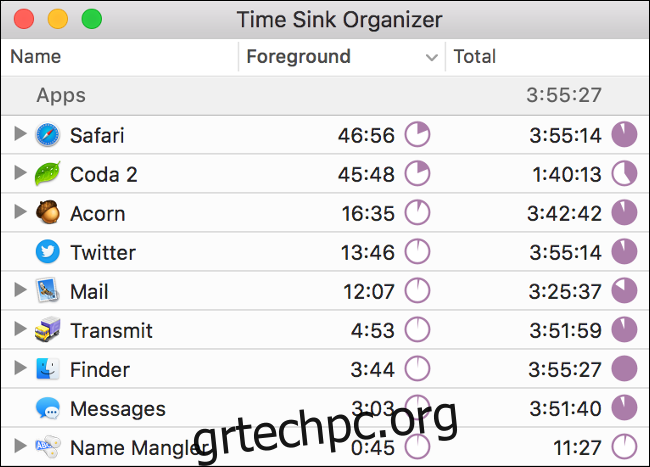
Time Sink είναι μια άλλη εναλλακτική λύση και κοστίζει μόνο 5 $. Είναι πολύ πιο εύκολο στη χρήση από το Timeming, αλλά λειτουργεί με τον ίδιο τρόπο. Η εφαρμογή παρακολουθεί αυτόματα και με ακρίβεια τον χρόνο που περνάτε σε διάφορες εφαρμογές. Μπορείτε επίσης να καταχωρήσετε μη αυτόματα τις δραστηριότητες που εκτελείτε μακριά από το Mac σας.
Το Time Sink χρησιμοποιεί Pools για να σας βοηθήσει να παρακολουθείτε σχετικές δραστηριότητες. Επειδή ομαδοποιεί παρόμοιες δραστηριότητες σε κατηγορίες (όπως “Chatter”), έχετε μια ευρεία επισκόπηση του πού περνάει ο χρόνος σας — ούτε καν ο χρόνος οθόνης δεν το κάνει αυτό. Το Time Sink καταγράφει επίσης τόσο τον συνολικό χρόνο ανοίγματος μιας εφαρμογής όσο και τον χρόνο που τη χρησιμοποιείτε ενεργά. Όλα αυτά μπορείτε να τα δείτε στην Αναφορά δραστηριότητας της εφαρμογής.
Εάν χρειάζεστε πιο ισχυρές λειτουργίες, όπως δημιουργία τιμολογίων ή API, τότε το Time Sink δεν είναι για εσάς. Ωστόσο, εάν χρειάζεστε απλώς μια φθηνή εφαρμογή για να σας βοηθήσει να παρακολουθείτε τις καθημερινές σας συνήθειες και να βελτιώσετε την παραγωγικότητά σας, το Time Sink θα μπορούσε να είναι τα καλύτερα 5 $ που ξοδεύετε αυτήν την εβδομάδα.
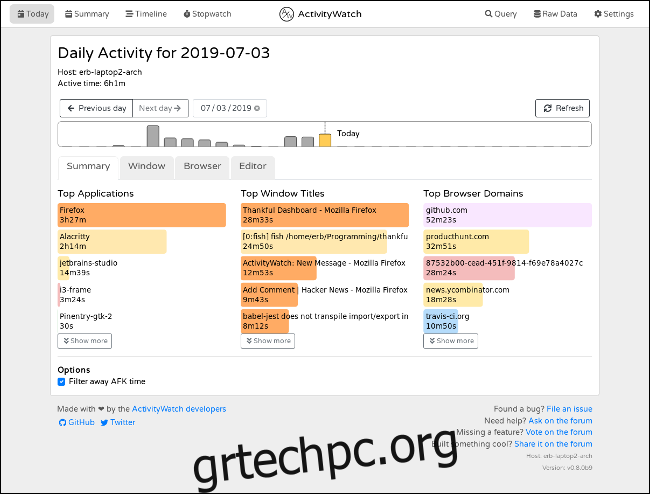
ActivityWatch είναι μια δωρεάν εφαρμογή παρακολούθησης χρόνου για Mac, Windows και Linux. Καταγράφει αυτόματα τη δραστηριότητά σας στο Mac σας, συμπεριλαμβανομένων των εφαρμογών που χρησιμοποιείτε και σε ποιους τομείς ξοδεύετε τον περισσότερο χρόνο. Μια μικρή εφαρμογή εκτελείται στο παρασκήνιο για τη συλλογή των δεδομένων, τα οποία μπορείτε να προβάλετε στο πρόγραμμα περιήγησής σας.
Άλλες παρόμοιες εφαρμογές Mac που παρακολουθούν αυτόματα τη χρήση της εφαρμογής σας περιλαμβάνουν ManicTime, RescueTime, και WakaTime,
Χρησιμοποιήστε το Screen Time για γονικούς ελέγχους
Καμία από τις εναλλακτικές λύσεις του Screen Time δεν προσφέρει κάτι σαν τους γονικούς ελέγχους που έχει ενσωματώσει η Apple στην εγγενή της λειτουργία. Εάν θέλετε να χρησιμοποιήσετε τους γονικούς ελέγχους στο Mac σας, θα πρέπει να ρυθμίσετε το Screen Time.
Ωστόσο, εάν κυρίως θέλετε να παρακολουθείτε ακριβώς τι κάνετε με το χρόνο σας κατά τη διάρκεια της εργάσιμης ημέρας σας, έχετε πολύ πιο ακριβείς επιλογές από το Screen Time.
Το πώς η Apple θα μπορούσε να το κάνει τόσο λάθος, όταν προϊόντα όπως το Timing και το Time Sink το έχουν κάνει σωστά για τόσο καιρό, είναι περίεργο.
